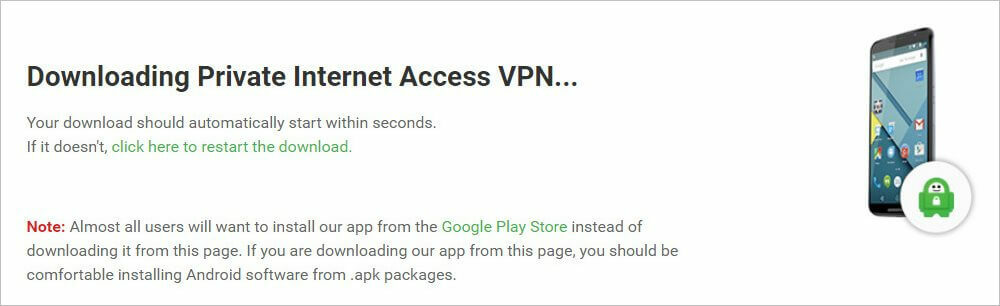- En VPN kan vara din pålitliga allierade när det gäller integritet online, men ibland kan även VPN utlösa några irriterande problem.
- Till exempel kan det vara svårt att ta bort VPN-profiler helt från din dator. Men du borde inte oroa dig; vi täckte dig.
- Kolla in bästa VPN som du kan använda på din dator.
- Se till att besöka vår How-To Hub för att upptäcka fler fantastiska felsökningsguider.
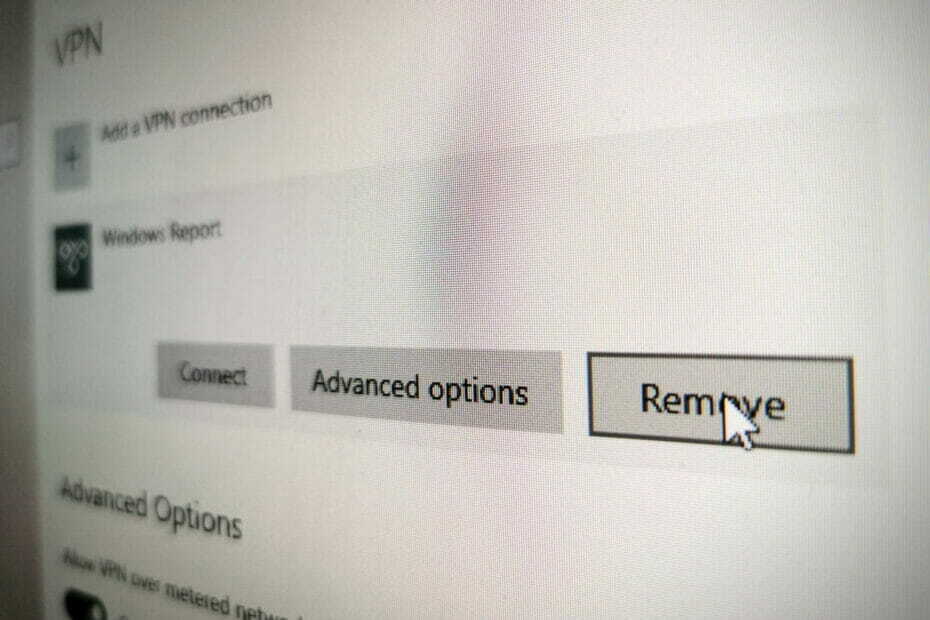
Vi kan alla komma överens och erkänna att a VPN kan spara dig från mycket krångel. Ur en anslutnings integritets- och säkerhetssynpunkt naturligtvis.
Det är väldigt enkelt att använda en VPN också. Beviljas att du valde rätt verktyg för jobbet, att säkra din anslutning handlar om att klicka en eller två gånger. Du startar bara för att få din VPN-klient att se och välja en server.
VPN-klienten ska hantera vartannat steg så att du kan njuta av en ren, säker och privat surfupplevelse utan att lägga för mycket tid och ansträngning på det.
Men saker och ting kanske inte är så bra hela tiden, eftersom VPN, som all annan programvara, är benägen för enstaka fel. Inte fel i sig utan problem.
Hur som helst, ibland kan vissa VPN-händelser hindra din förmåga att njuta av denna typ av tjänst som du borde.
Du kan till exempel upptäcka att du inte kan ta bort en VPN-anslutning från din dator.
Observera att detta inte är detsamma som att inte kunna koppla från din VPN, som vi tidigare täckte. Det visar sig att det finns några steg du kan ta om du upptäcker att du plötsligt inte kan dra ut kontakten på din anslutning.
Att inte kunna ta bort en VPN-anslutningsprofil från din dator har dock olika konsekvenser. Och naturligtvis kan det lösas på ett annat sätt.
De 5 bästa VPN: erna vi rekommenderar
 |
59% rabatt tillgängligt för tvåårsplaner |  Kontrollera erbjudandet! Kontrollera erbjudandet! |
 |
79% rabatt + 2 gratis månader |
 Kontrollera erbjudandet! Kontrollera erbjudandet! |
 |
85% rabatt! Endast 1,99 $ per månad i 15 månaders plan |
 Kontrollera erbjudandet! Kontrollera erbjudandet! |
 |
83% rabatt (2,21 $ / månad) + 3 månader gratis |
 Kontrollera erbjudandet! Kontrollera erbjudandet! |
 |
76% (2.83$) på 2 års plan |
 Kontrollera erbjudandet! Kontrollera erbjudandet! |
Hur tar jag bort en VPN-anslutning?
1. Avinstallera VPN-appen
- Slå Vinna på tangentbordet
- Typ Lägg till eller ta bort
- Välj Lägga till eller ta bort program alternativ
- Leta reda på VPN-appen som du vill ta bort från din dator
- Välj VPN-appen
- Klicka på Avinstallera när den blir synlig
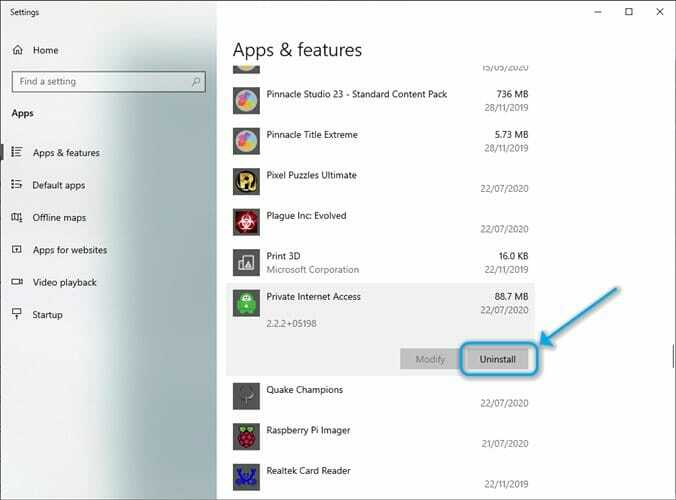
- Följ instruktionerna på skärmen för att fortsätta med borttagningen
När avinstallationen har upphört ska du inte kunna se en VPN-profil längre.
Pålitliga VPN som Privat Internetanslutning behandla integriteten på allvar och håll en ren butik, oavsett om det är installation eller borttagning vi pratar om.
Mer så kommer du inte att bombarderas med erbjudanden, annonser och undersökningar när du väljer att ta bort programmet.
2. Ta bort VPN-anslutningen manuellt
- I Windows 10 öppnar du inställningar app
- Gå till Nätverk & Internet sektion
- Klicka på Ändra adapteralternativ knapp

- Leta reda på din VPN-anslutningsprofil
- Högerklicka på VPN-anslutningen
- Välj Radera från snabbmenyn
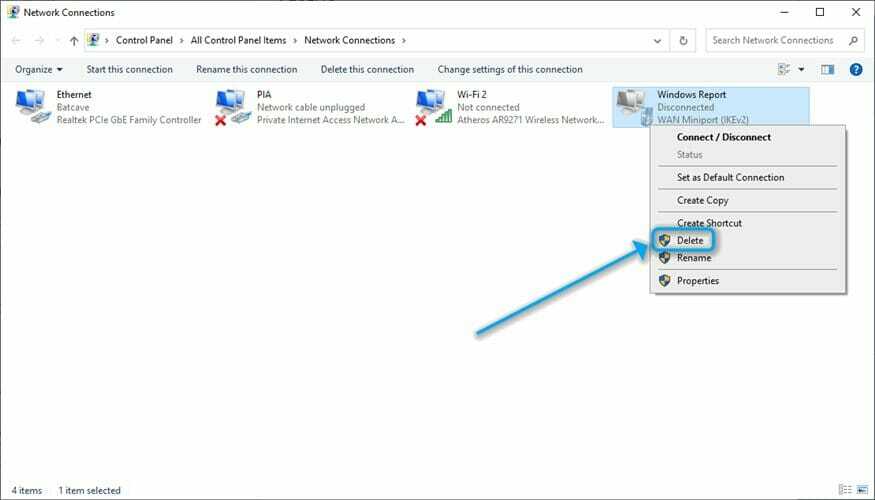
Det borde ha tagit bort alla gamla anslutningsprofiler som fortfarande dröjde kvar efter att du har avinstallerat klienten. Observera att försök att radera en aktiv anslutning inte fungerar.
Se därför till att du har avinstallerat appen innan du försöker ta bort VPN-anslutningsprofilen. Om en anslutning är aktiv, eller om VPN-klienten fortfarande är installerad / tjänsten fortfarande körs, kommer alternativet Radera att vara nedtonat.
3. Ta bort gamla, föråldrade TAP-drivrutiner
- På Windows 10, tryck på Vinna på tangentbordet
- Typ Enhet på tangentbordet
- Välj Enhetshanteraren från Start-menyn
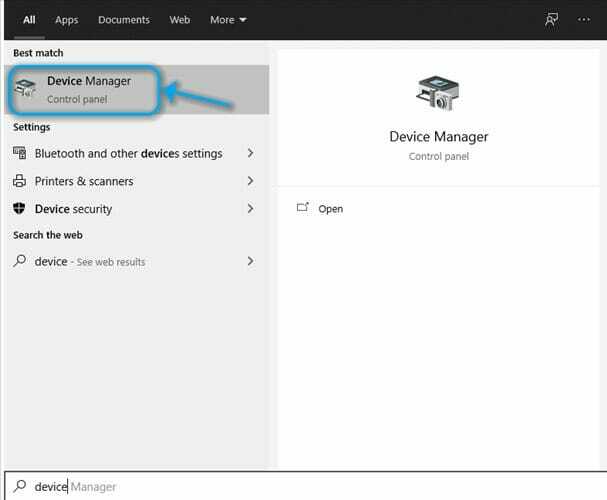
- Expandera avsnittet Nätverkskort i chefen
- Högerklicka på någon oönskad, gammal TAP-drivrutinsadapter
- Välj Avinstallera från kombinationsmenyn
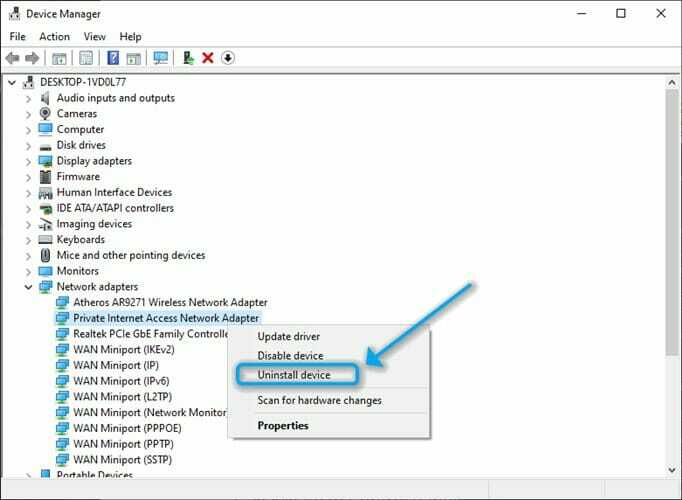
- Bekräfta borttagningen
Det är det, du har lyckats radera en VPN-anslutning från din dator helt. Inte bara har du tagit bort klienten, utan har också sett till att det inte finns någon kvarvarande anslutningsprofil eller TAP-drivrutin kopplad till VPN på din dator.
Ibland är det nödvändigt att utföra dessa till synes värdelösa operationer, eftersom många VPN-leverantörer medvetet lämnar dessa filer.
Anledningen till att de gör detta är att om du ändrar dig en dag och installerar om deras tjänst kommer processen att bli mindre komplicerad.
Flera TAP-drivrutiner och / eller anslutningsprofiler som inte längre används eller fungerar kan dock hindra en annan VPN: s förmåga att köra som avsett. Denna typ av situation skapar konflikter mellan VPN-programvara och bör undvikas.
Att radera en VPN-anslutning är inte en komplicerad uppgift
Sammantaget är det inte precis raketvetenskap att ta bort en VPN-anslutning från din dator helt.
Ja, det handlar om att göra mer än att dubbelklicka, men det betyder inte att det är mer komplicerat än att säga att konfigurera undertexter för din film.
Slutsatsen är att vissa VPN-klienter avsiktligt lämnar kvarvarande filer kvar. Anledningen till att de tillgriper detta är att du kanske vill installera om deras tjänst senare och om du gör det kan tjänsten helt enkelt hämta var den lämnade.
Men om du funderar på att ta bort din VPN för att ersätta den med en annan tjänst, skulle det vara klokt att utföra stegen som vi har beskrivit ovan.
Att behålla gamla konfigurationsfiler, anslutningsprofiler och TAP-drivrutiner kan allvarligt påverka din nya VPN: s förmåga att prestera som avsett.
Vanliga frågor
Vanligtvis kan du ta bort en VPN-anslutning från din dator genom att helt enkelt avinstallera VPN-klienten. De mest ansedda tjänsterna kommer att fråga dig om du vill behålla konfigurationsfiler om du ändrar dig. Du vill inte behålla konfigurationsfiler, lita på oss.
Om du kan inte koppla från din VPN anslutningar, det kan vara något fel i din ände. Vår omfattande guide kan hjälpa dig att identifiera problemet och felsöka det själv på nolltid.
Om du har bestämt dig för att prova VPN och inte vet var du ska börja, se till att kolla in vårt bästa VPN rekommendationer. Alla tjänster där är av högsta kvalitet och gör ett bra jobb, oavsett vilken du väljer att hålla fast vid.